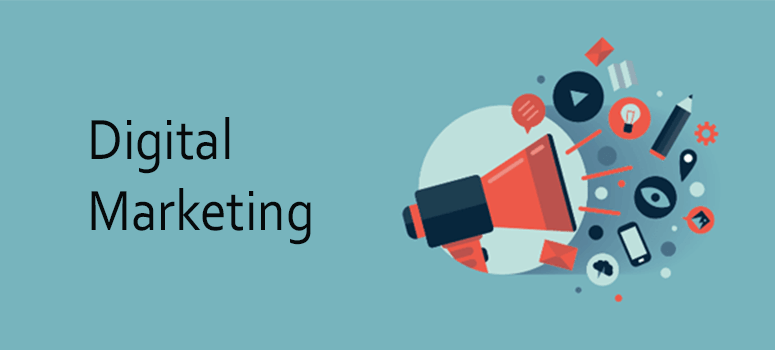Brugen af digitale billeder vokser eksponentielt. Faktisk vil menneskeheden tage 1.4 billioner fotos i 2022.
Hvor går alle disse fotos hen, og hvordan håndteres de?
Håndtering, organisering og lagring af digitale aktiver i skyen er en høj prioritet for designere og virksomheder i alle størrelser.
Også med højere billedkvalitet kommer behovet for mere lagerplads. Og med flere fotos opstår behovet for hurtig og let adgang til disse billedbiblioteker.
Det er her fotostyringssoftware kommer ind.
Fotohåndteringsværktøjer hjælper enkeltpersoner og virksomheder:
- Gem og organiser fotos.
- Find billedfiler hurtigt.
- Integrer dit fotobibliotek med fotoredigeringssoftware som Adobe Photoshop og InDesign.
- Rediger, ændr størrelse og eksporter dine fotos.
- Find rå filer og synkroniser dem med grafisk design software.
- Det kan også gemme videofiler og integreres med videoredigeringsværktøjer.
- Vi vil også dække meget mere i dette indlæg.
For at gøre din beslutning lettere rangerer og gennemgår dette indlæg den bedste fotostyringssoftware baseret på brugervenlighed, opbevaring og organiseringskapacitet, integrationer, priser, support og mere.
Lad os gå til listen.
Ansvarsfraskrivelse: Denne artikel indeholder affiliate links, hvor jeg kan modtage en lille provision uden omkostninger for dig, hvis du beslutter dig for at købe en betalt plan. Dette er dog de værktøjer, som jeg stærkt anbefaler, når det kommer til at styre og organisere fotos. Du kan læse min fulde afsløring af affiliate i min fortrolighedspolitik.
Hvad er den bedste fotostyringssoftware?
Dette er de bedste muligheder for fotostyringssoftware.
1. Adobe Lightroom.
Bedst til cloud -opbevaring ($ 9,99 pr. Måned).
Adobe Lightroom er skybaseret fotostyringssoftware, der giver dig mulighed for at redigere, organisere, gemme og dele dine fotos på enhver enhed.
Den leveres med AI -teknologi til automatisk at styre mange billeder på én gang og gemme alle de redigeringer, der er foretaget på din smartphone. Derudover giver den en maskinlæringsfunktion, der genkender mennesker og emner og opretter album af sig selv.
I første omgang får du 1 terabyte skylagring gratis, hvilket er nok for de fleste grafiske designere og mellemstore virksomheder. Du kan dog købe mere lagerplads, når det er nødvendigt.
Det udnytter også ikke-destruktive redigeringer for at fjerne kravet om at beholde flere kopier af et foto. Det betyder, at du kan gemme dine redigeringsindstillinger, mens du beholder de originale billeder og ændrer det samme billede.
Hovedtræk:
- Billedmærker – Udnyt organisatoriske værktøjer, herunder ratings og flag, billedmærker, og opret straks album med et enkelt klik.
- Adobe Sensei – Din maskinindlæring genkender automatisk ansigter, placeringer, objekter, temaer og farver i dine billeder. Denne funktion hjælper dig med at finde de fotos, du leder efter, uanset om du har tilføjet de relevante søgeord eller ej.
- Photoshop -integration på iPad: Send dine billeder direkte fra Lightroom -biblioteket til Adobe Photoshop på din iPad og omvendt.
Fordele:
- Automatisk billedmærkning for let søgning.
- Tilføj nemt fotos fra dit skrivebord, din mobilenhed eller internettet.
- Upload meddelelsesbilleder og vedhæftede filer direkte.
- Organiser billeder gennem vurderinger, flag og album.
- En automatisk backup af dine billeder er nødvendig.
- Lightroom hjælper dig også med at administrere dit billedbibliotek fra enhver mobil enhed eller computer.
- Giver adgang til alle de filer, du vil dele fra enhver enhed.
- Lightroom indeholder vejledninger og trinvise vejledninger til at hjælpe dig i gang.
Priser:
Du kan få Adobe Lightroom som en del af Adobe Creative Cloud for $ 9,99 pr. Måned.
Prøv Adobe Lightroom
2. Adobe Bridge.
Bedste samlede fotohåndteringssoftware ($ 20,99 pr. Måned).
Adobe Bridge er et digitalt aktivstyringsprogram, der giver dig mulighed for hurtigt at forhåndsvise, redigere, organisere og udgive flere fotos. Det giver dig også mulighed for at redigere metadata og tilføje tags, søgeord eller vurderinger for at organisere dine billeder.
Søge- og metadatafilterindstillinger hjælper dig også med at finde og organisere dine aktiver i rækkefølge. Fotostyringsprogrammet samarbejder også med forskellige biblioteker og hjælper dig med at udgive dine fotos direkte til Adobe Stock.
Du kan også vise dine billeder med rige forhåndsvisninger og fede miniaturebilleder. Du kan også redigere dine fotos ved at åbne dem direkte i Adobe Creative Cloud -applikationerne.
For nylig tilføjede de tre nøglefunktioner i Adobe Bridge:
- Eksporter dine billeder i bulk til formater som DNG, TIFF og PNG.
- Ændre størrelsen på billeder baseret på den korte kant.
- Slår miniaturebillederne til og fra.
Hovedtræk:
- Adobe Portfolio – Opret en professionel portefølje af dine billeder, InDesign eller illustrationer via PDF -kontaktark.
- Adobe Camera Raw – Åbn dine råbilleder direkte fra Bridge til redigering.
- Photo Downloader – Importer alle dine digitale billeder via Photo Downloader for at konvertere eller omdøbe DNG -filer under import.
Fordele:
- Det er i stand til at batcheksportere eller omdøbe dine billeder med flere skalerings- og størrelsesindstillinger.
- Stabel og organiser hurtigt panorama- eller HDR -billeder.
- Importer videoer og fotos fra et digitalkamera eller en mobiltelefon på macOS.
- Opret et Adobe -websted direkte fra Bridge.
- Generering af miniaturebilleder og metadata på forespørgsel.
- Brug PDF -kontaktark til at oprette porteføljer ud fra dine fotos, illustrationer eller InDesign -filer.
Priser:
Adobe Bridge er ikke et selvstændigt værktøj; Den leveres med den fulde Creative Cloud -pakke, der koster $ 20,99 pr. Måned.
3. Magix Photo Manager.
Ideel til begyndere, der leder efter gratis (gratis) fotostyringssoftware.
Magix Photo Manager er en gratis fotoorganiseringsapp, der hjælper dig med at redigere, sortere og organisere dine fotos og videoer. Dens strømlinede brugergrænseflade hjælper dig med at foretage hurtige redigeringer, udvikle diasshows, der let kan deles, og importere billeder direkte fra kameraet.
Du kan også drage fordel af dens justerbare visningstilstande og tilpassede album til at gennemse videoer og fotos fra dit bibliotek. Du kan også bedømme og kategorisere billeder for bedre administration.
For at fremhæve dine fotos korrekt skal du tilbyde en mørk baggrund. Del endelig dine fotos og videoer direkte fra Magix -instrumentbrættet på forskellige sociale mediekanaler som YouTube.
Alt i alt giver Magix dig mulighed for at administrere, præsentere og dele dine fotos og videoer fra et enkelt panel.
Hovedtræk:
- Cloudimport: importer billeder direkte fra forskellige cloud storage -tjenester. Dette kan hjælpe dig med at flette dine lokale fotobiblioteker med de billeder, der allerede er gemt i skyen.
- Trådløs import – Du kan bruge WiFi til at uploade dine videoer og fotos direkte fra din smartphone.
- Ansigtsgenkendelse: Magix fotohåndtering kan registrere ansigter, så du nemt kan finde fotos af en bestemt person. Du kan gemme op til 10 ansigter med sin gratis version.
Fordele:
- Du kan optimere farve, skarphed, kontrast og lysstyrke på dine billeder med blot et par klik.
- Sikkerhedskopier nemt dine medier til dvd, cd og harddisk.
- Brænd dine diasshow direkte til DVD eller CD.
- Beskriv billeder med minder, steder og navne.
- Du kan også tilføje musik, kommentarer og lyd til dine diasshow.
- Giver 600 MB ledig diskplads til programinstallation.
Priser:
Magix Photo Manager tilbyder et freemium -værktøj, der giver dig mulighed for at administrere og kategorisere din fotosamling. Det tilbyder dog betalte planer for mere avancerede fotostyrings- og redigeringsfunktioner.
Her er alle de prisplaner, Magix tilbyder:
- MAGIX Photo Manager: Gratis
- MAGIX Photo Manager Deluxe: $ 49,99
- MAGIX Photostory Deluxe: $ 69,99
4. ACDSee.
Bedst til bred RAW-understøttelse ($ 59,99, engangsbetaling).
ACDSee er et digitalt aktivstyringsværktøj, der hjælper dig med at organisere fotos med ansigtsgenkendelse og dataplacering. Det hjælper dig også med at finde, sortere og dele din mediesamling. Funktioner som kategorier, der kan tilpasses, importfri adgang til dine fotos og søgeord hjælper med at lette din arbejdsgang.
Derudover giver ACDSee også præstationsbaserede justeringslag og parametriske fotoredigeringsmuligheder. Udnyt RAW -redigering og værktøjer til digital asset management til at redigere dine billeder, som du vil. GPU-beriget software hævder også at behandle dine redigerede billeder hurtigere.
Hovedtræk:
- Placeringsdata: Dit kortpanel viser geotags for at markere det sted, hvor du tog dine billeder. Isolerer grupper af billeder baseret på det område, der klikkes gennem integreret langsgående og latitudinal information. Udover det giver det dig også mulighed for at trække og slippe billeder for at geotagge dem.
- Ansigtsgenkendelse – Identificer ansigter, så du nemt kan navngive mennesker og søge efter billeder.
- RAW -understøttelse: Giver RAW -understøttelse til mere end 550 digitale kameramodeller.
Fordele:
- De tilbyder gratis opdateringer, selvstudier, fototips og workshops, hvilket er nyttigt for begyndere.
- Du kan importere billeder fra Picasa og Lightroom.
- Synkroniser din mobiltelefon med ACDSee, og del fotos og videoer direkte fra din enhed.
- Behandl og gem billeder i grupper.
- Træk og slip søgning.
- Kundeserviceteamet er tilgængeligt mandag til fredag.
- Du får adgang til en gratis 30-dages prøveversion af det fulde produkt.
Priser:
Priser for ACDSee starter ved $ 59,99 som en engangsbetaling pr. Bruger. Der er ingen gratis udgave, selvom du kan prøve den fulde version i en måned gratis.
5. Google Fotos.
Bedst til begyndere og små virksomheder (gratis).
Google Fotos er gratis fotostyringssoftware, der giver dig mulighed for at sikkerhedskopiere og få adgang til dine videoer og fotos fra enhver enhed.
Du kan trække og slippe dine fotos direkte fra dit system til Google Fotos eller klikke på knappen “upload”.
Når de er uploadet til skylagring, organiserer Google Fotos automatisk alle dine fotos og gør det muligt at søge efter dem. Du skal bare indtaste relevante søgeord i søgelinjen for at finde det billede, du leder efter. Det giver dig også mulighed for at søge efter billeder baseret på forskellige faktorer, såsom begivenheder, mennesker og steder.
Du kan også nemt dele dit billede eller dine album med venner og familie. Du skal bare vælge det medie, du vil dele, eller oprette et link for at udgive det på enhver social mediekanal.
Google Fotos tilbyder også redigeringsværktøjer og forskellige filtre til at hjælpe dig med at redigere og gemme dine billeder.
Derudover giver det dig mulighed for at synkronisere dine filer med alle dine enheder, herunder mobiltelefoner, tablets og computere.
Hovedtræk:
- Fotoudskrivninger – Du kan udskrive dine fotos og biblioteker i et album, fotobøger og lærred. Det tilbyder også afhentning samme dag på dit lokale CVS eller Walmart. Priserne for fotografiske udskrifter starter fra $ 0,25.
- Foreslået deling: Funktionen “Foreslået deling” i Google Fotos viser grupper af fotos øverst og afspejler begivenheder sammen med ansigtsbobler.
- Albumside: dens kunstige intelligensmotor viser automatisk siderne med fotoet sammen med de album, du opretter.
Fordele:
- Du kan justere eksponering, farve og lysstyrke på billederne.
- Opret metadata og behandl fotos i bulk.
- Den AI-baserede guide opretter animationer og diasshow ved hjælp af lignende billeder.
- Fanger automatisk billed- og geolokationsoplysninger fra digitale kameraer og smartphones.
- Du kan bruge en objektbaseret søgning til at finde filer, hvis navne du ikke kan huske.
- Du kan uploade billeder i forskellige opløsninger i henhold til din lagerplads.
Priser:
Google Fotos er helt gratis og tilbyder ubegrænset lagerplads. Du kan dog kun gemme billeder med 16MP opløsning, mens videoer komprimeres til 1080p.
Hvis du vil beholde originale filer, kan du gå til den betalte abonnementsplan, der starter med $ 1,99 pr. Måned for 100 GB. Den gode nyhed er, at denne plan også er gratis op til 15 GB.
6. digiKam.
Den bedste gratis og open source (gratis) fotostyringssoftware.
digiKam er gratis og open source fotostyringssoftware, der kan administrere biblioteker, der indeholder mere end 100.000 billeder.
Det giver dig mulighed for at importere, administrere, redigere og dele RAW -filer eller fotos. Du kan også importere billeder, videoer og RAW -filer direkte fra eksterne lagerenheder eller digitale kameraer.
Uploadede fotos er organiseret i album, som du kan sortere:
- Kronologisk
- Efter mappedesign
- Eller ved tilpassede samlinger
Du kan også tilføje tags, kommentarer og metadata for at sortere og finde dine billeder og fjerne mappebegrænsninger. Det giver dig også mulighed for at gruppere fotos efter filnavn, dato og tidsforløb.
Du kan også konfigurere importregler og indstillinger, der organiserer og behandler billeder. DigiKams lysbordfunktion hjælper dig også med at gennemgå dine billeder og retouchere bestemte områder.
Derudover giver det taggingværktøjer, der giver dig mulighed for at tildele tags, etiketter og ratings til fotos og RAW -filer. Du kan derefter drage fordel af filtrene til hurtigt at finde dine gemte billeder.
Hovedtræk:
- Søgbar – Du kan søge i dit fotobibliotek ved hjælp af faktorer som tags, etiketter, bedømmelse, placering, data og specifikke IPTC-, EXIF- eller XMP -metadata.
- LibRaw: det er i stand til at afkode RAW -filer. Derudover holdes biblioteket aktivt og opdateres regelmæssigt for at sikre, at det er kompatibelt med de nyeste kameramodeller.
- Linsekorrektion – udnytter Lensfun -baseret software til at muliggøre automatisk linsekorrektion af billeder.
Fordele:
- Hjælper dig med at administrere videofiler til katalogisering.
- Kompatibel med macOS, Windows og Linux.
- Du kan skrive plugins for at eksportere og importere billeder til tredjeparts webtjenester, tilføje nye redigeringsfunktioner og batchprocesbilleder.
- Du kan gemme data på en lokal eller ekstern server.
- Udnyt funktionen ‘Tag Manager’ til at organisere tagegenskaber og hierarkier.
- Brug funktionen ‘Lighed’ til at finde dubletter.
Priser:
digiKam er et open source -værktøj, så dets brug er helt gratis.
7. FastStone.
Bedst til forskellige fotostyring og redigeringsmuligheder (19,95 dollar engangsbetaling).
Faststone er en software til billedstyring og visning, der hjælper dig med at organisere, redigere, omdøbe og tilføje tekst og vandmærker til dine billeder.
Platformen understøtter alle større billedformater, herunder JPEG, PNG, BMP, JPEG 2000, Animeret GIF, ICO, TIFF, PCX, WMF, TGA osv. Det understøtter også RAW -formater fra digitale kameraer som CR2, CR3, NEF, CRW, PEF, DNG, RW2, X3F og mere.
FastStone leverer fire biprodukter til forskellige opgaver:
- FastStone image viewer: billedbrowser, konverter og editor. Det giver funktioner som billedvisning, administration, fjernelse af røde øjne, tilpasning, beskæring, farvejusteringer osv. Det skaber også automatiske diasshows med understøttelse af mere end 150 transaktioner. Og du kan endda tilføje musik i diasshow med understøttelse af MP3-, WMA-, WAV -filer.
- FastStone Screen Capture – Et skærmoptagelsesværktøj, der giver dig mulighed for at fange og kommentere alt på skærmen.
- FastStone MaxView – En billedfremviser, der giver dig mulighed for at se og administrere billeder i alle større formater. Du kan også se adgangskodebeskyttede ZIP-, 7-Zip- og RAR-arkiver med det samme. Derudover hjælper FastStone MaxView dig med at rotere, kommentere, ændre størrelse og udskrive billeder.
- FastStone Photo Resizer: giver dig mulighed for at konvertere, omdøbe, beskære og rotere dine billeder. Du kan også tilføje tekst og vandmærker og ændre farvedybden i batchtilstand. Det leveres også med et skærmoptagelses- og videooptagelsesværktøj, der kan optage alle skærmaktiviteter, mikrofonlyd, musebevægelse osv. Det kan også optage formaterne BMP, JPEG, TGA, PDF, TIFF osv.
Du kan købe et hvilket som helst af disse værktøjer separat i henhold til dine krav.
Hovedtræk:
- Multi-threaded support-Alle underværktøjer giver dig mulighed for at behandle flere billeder samtidigt ved hjælp af alle dine processorkerner.
- Understøttelse af dobbelt skærm – FastStone tilbyder optimering til brugere af to skærme. Du kan også trække og slippe billederne eller deres hovedvindue på en hvilken som helst skærm.
- Træk og slip: Administrer billeder, kopier, flyt, omarrangér filer med træk og slip.
Fordele:
- Angiv billeder som Windows -skrivebordsbaggrundsbaggrunde
- Tilføj tekst, pile, former og mange andre objekter til billeder
- Tildel genvejstaster til at tage screenshots og screenshots
- Understøtter høj opløsning og DPI -skærme
- FastStone Photo Resizing giver træk og slip -funktionalitet.
- Du kan sløre udvalgte områder i dine billeder.
Priser:
Her er omkostningerne for fire forskellige FastStone fotostyringsprodukter (alle licenser er tilgængelige for livet):
- FastStone Image Viewer: $ 34,95
- FastStone Capture: $ 19,95
- FastStone MaxView: $ 19,95
- FastStone Photo Resize: $ 19,95
Faststone Image Viewer, Photo Resizer -værktøj er gratis at bruge til personlig og uddannelsesmæssig brug, mens FastStone Capture og MaxView kræver en licens. Du har dog brug for support til alle værktøjer, hvis du bruger dem til enhver form for forretningsformål.
Du kan prøve FastStone Capture og MaxView gratis i 30 dage.
8. Phototheca.
Den bedste fotoorganisationssoftware til pc (engangsbetaling på $ 39,95).
Phototheca er fotoorganisationssoftware, der hjælper med at organisere, se, sortere, redigere og dele billeder og videoer på din computer.
Til at begynde med kan du få billeder fra forskellige kilder, f.eks. Drev, NAS, netværksaktier, hukommelseskort og smartphones. Opret derefter et fotobibliotek på flere niveauer, album, mapper, begivenheder og smarte mapper.
Endelig organiser fotos med tidslinje, begivenheder, kalendere, indlejrede mapper osv., Og tag dem ved hjælp af søgeord og steder. Mærkningsfunktionen gør det let at finde billeder i fremtiden. Derudover hjælper dual view -funktionen dig med at bruge den anden skærm og organisere dine fotos med mere plads.
Ikke kun dette, men du kan også overføre billeder til din iPhone fra din pc med et enkelt klik. Det giver dig også mulighed for at dele billeder direkte til Flickr, Google Fotos og Twitter.
Phototheca scanner også dit lager og fjerner automatisk alle dublerede billeder, samtidig med at det originale billede bevares.
PC-fotohåndteringsværktøjet leveres også med en indbygget fotoredigerer. Giver billedredigeringsfunktioner såsom støjreduktion, skarphed, denovalering, hvidbalance, belysning og mere.
Hovedtræk:
- Smarte album: Denne funktion hjælper dig med at indsamle alle de fotos, der opfylder de angivne kriterier.
- Se muligheder: Phototheca giver dig mulighed for at zoome ind og ud af dine billeder eller skifte til fuld skærm. Du kan også køre et diasshow for at se alle billederne gnidningsløst.
- Ansigtsgenkendelse: du skal bare mærke dine fotos, og dens kunstige intelligens -teknologi genkender den samme person i din fotosamling og grupperer dem i et album.
Fordele:
- Understøtter flere RAW -kameraformater.
- Photothecas Premium -abonnement fungerer med op til 5 pc’er og kan administrere ubegrænsede fotos.
- 56 indbyggede fotofiltre i høj kvalitet.
- Indbygget support til iPhone -medietyper.
- Send fotos via e -mail direkte ved hjælp af Phototheca.
- Skjul udvalgte fotos i adgangskodebeskyttede album.
- Duplikeret fotodetekteringsfunktion.
Priser:
Phototheca tilbyder tre betalte planer (med en engangsbetaling):
- Start: $ 39,95, administrer op til 100.000 fotos.
- Pro: $ 49,95, administrer op til 250.000 fotos.
- Premium: $ 54,95, administrer ubegrænsede fotos.
Du kan få en 30-dages pengene-tilbage-garanti med alle planer. Studerende får også 50% rabat, og alle uddannelsesinstitutioner kan få 20% rabat.
9. PicaJet.
Bedst til adgang for flere brugere ($ 59,95 for en enkelt licens).
PicaJet er en billeddatabase og fotostyringssoftware, der giver dig mulighed for at organisere, redigere og sortere din digitale samling. Du kan organisere fotos i ubegrænsede niveauer af kategorien indlejring – de kan være enkle eller komplekse kategoristrukturer.
Flere brugere kan få adgang til fotos på samme tid ved hjælp af deres servere. Imidlertid kan kun en bruger ændre indholdet i databasen ad gangen.
Du kan bruge forskellige ikoner til at kategorisere billeder, hvilket gør det let at finde bestemte fotos fra en hel samling. Det giver dig også mulighed for at gemme billeder på din lokale lagring, mens du gemmer mindre miniaturebilleder på din pc’s harddisk. Denne funktion sparer lagerplads på din pc og hjælper dig med at få adgang til billeder ved at klikke direkte på miniaturebilleder.
PicaJet understøtter mere end 60 billedfiler og billedformater, herunder JPEG, PNG, GIF, TIFF, BMP osv. Ikke kun dette, men de understøtter også alle kameraets RAW -filformater fra Sony, Nikon, Canon osv.
Du kan også importere, administrere og afspille videoer af alle større formater som MPEG2, MPEG4, AVI og mere.
Muligheden for at skjule private billeder er en anden nyttig funktion. Du kan skjule billeder bare ved at trykke på Shift + Ctrl + H og tillade, hvem du vil.
Det giver også en indbygget fotoredigerer, der tilbyder funktioner som:
- Transformation
- Kultur
- Skarp
- Fjernelse af røde øjne
- Sepia
Hovedtræk:
- Hurtig fotoindeksering – PicaJet udnytter OpenGL -grafikacceleration og billedbehandlingsteknikker til at indeksere din fotosamling ved at importere metadataoplysninger. OpenGL gør det også let at zoome ind og ud af billeder med et enkelt klik.
- Sikkerhedskopiering og gendannelse: Sikkerhedskopier automatisk dine fotos og videoer. Og hvis din harddisk går ned eller bliver ødelagt, skal du gendanne alle billeder eller videoer med et enkelt klik.
- Diasshow-software: Indbygget diasshow-software hjælper dig med at oprette diasshows med forskellige overgangseffekter, der ligner effekter i Hollywood-stil.
Fordele:
- Eksporter data i XML -format.
- PicaJet understøtter Adobe DNG -format.
- PicaJet organiserer fotos på en måde, der fylder mindst på papiret og sparer papir under udskrivning.
- Du kan tilpasse PicaJet -grænsefladen.
- Understøtter mere end 20 sprog rundt om i verden.
- Konverter fotos til JPEG -format i bulk.
- Upload billeder gratis til Fotki og Flickr.
- Sorter og gruppér billederne med de kriterier, du ønsker.
Priser:
PicaJet tilbyder to typer licenser (med en engangsbetaling):
- Enkeltlicens: $ 59,95
- Familielicens: $ 99,95 (installer på op til fem computere)
10. Movavi Photo Manager.
Ideel til organisationer, der ønsker at klassificere billeder med forskellige formater ($ 39,95).
Movavis fotostyring hjælper dig med at administrere og redigere hele din fotosamling. Softwaren understøtter alle større billedformater som JPEG, PNG, RAW og mere.
Deres software registrerer lignende ansigter og kompilerer dem automatisk til et album. Derefter kan du redigere disse billeder samtidigt eller slette og organisere dem i grupper. Ansigtsgenkendelsesfunktionen registrerer også fotos fra hele samlingen og opretter separate album til hver person.
Desuden kan du også tilføje tags til dine fotos for at finde bestemte billeder og gennemse galleriet. Movavis fotostyring sikkerhedskopierer også dine fotos, album, tags og steder. Denne funktion hjælper dig med at gendanne dine data i tilfælde af tab.
Fotoredigeringsprogrammet giver dig mulighed for at redigere et eller flere fotos på samme tid. Plus, du får alle de væsentlige fotoredigeringsfunktioner som beskæring, rotering, fokus, vend, ret horisonter osv.
Hovedtræk:
- Geolocation: Movavi Photo Manager klassificerer automatisk fotoalbum baseret på, hvor der blev klikket på dem. Du kan også filtrere album efter byer.
- Kopier fotos – Scan din pc -harddisk, og slet de samme fotos.
- Automatisk oprettelse af album: Fotostyring sorterer alle dine billeder og opretter album baseret på dato og GPS -koordinater.
Fordele:
- Rediger flere billeder på samme tid.
- Tilføj etiketter, tekst og grafik til fotos.
- Gendan gamle fotos.
- Skift eller fjern baggrunden for billedet.
- Du får en 3-dages gratis prøveperiode.
Priser:
Movavi Photo Manager tilbyder tre prisplaner til personlig og kommerciel brug:
Personlig:
- Photo Manager: $ 39,95
- Photo Manager + Photo Editor: $ 59,95
- Photo Manager + Photo Editor + Slideshow Maker: $ 79,95
Forretning:
- Photo Manager: $ 99,95
- Photo Manager + Photo Editor: $ 149,95
- Photo Manager + Photo Editor + Slideshow Maker: $ 199,95
Alle planer leveres med en 3-dages gratis prøveperiode.
11. Zoner Photo Studio.
Bedst til fotoredigering ($ 4,99 pr. Måned).
Zoner er fotoorganiseringssoftware, der indeholder fire sektioner: Manager, Develop, Editor og Create. Nogle af dens standardfunktioner inkluderer RAW -behandling, lagunderstøttelse, forudindstillinger og katalogisering.
Du kan øjeblikkeligt kopiere billeder fra dit kamera til din computer, og softwaren sorterer dem i forskellige mapper. Du kan mærke eller omdøbe dine fotos, tilføje beskrivelser og søgeord og tage hurtige sikkerhedskopier på én gang.
Efter at have mærket og organiseret dem, skal du gennemse din mediesamling efter datoer, søgeord, placeringer, mapper og mere.
Bortset fra dette hjælper Zoner Photo Studio dig med at forbedre dine fotos med sin fotoredigerer. Fotoredigeringsprogrammet giver dig mulighed for at tilføje farver til dine fotos, tilføje en magisk atmosfære, radiale filtre osv.
Du kan også dele dine billeder direkte fra Zoner til sociale kanaler som Facebook, Twitter, Messenger osv.
Hovedtræk:
- Frakoblede drev: Du kan nu få adgang til fotos af frakoblede og beskadigede harddiske.
- Zoner Photo Cloud – Denne funktion holder alle dine fotos sikre i cloud storage. Grundlæggende planer giver dig op til 20 GB plads. Plus, du kan få op til 1 TB lagerplads til $ 19,99.
- Fotoprodukter – Få alle dine fotoprodukter leveret til din dør for kun $ 7,99 i EU -regionen for $ 19,99 andre steder.
Fordele:
- Send postkort direkte fra kontrolpanelet.
- Tilføj stjerneklassifikationer og farvede etiketter.
- Integration med Google Disk, Dropbox og OneDrive.
- Forudindstillinger til alle tilgængelige stemninger.
- Udskriv dine fotos, kalendere, fotoalbum, lærredstryk og meget mere.
- Fotoredigereren hjælper dig med at redigere fotos med lag og maskeunderstøttelse.
Priser:
Zoner Photo Studio X koster $ 49 om året eller $ 4,99 om måneden.
Du kan få en betydelig rabat, hvis du vil købe din software til almennyttige organisationer, skoler, regeringskontorer og virksomheder.
Hvad er fotostyringssoftware?
Sammen med udviklingen af digital fotografering udvikler digital billedstyring sig konstant.
Digital fotostyring er inkluderet i Media Asset Management (MAM) og Digital Asset Management (DAM). Og fra minimalistiske og gratis værktøjer til førsteklasses værktøjer, der er mange fotostyringssoftwareværktøjer på markedet.
I det væsentlige hjælper en fotostyringssoftware dig med at administrere anmodninger om fototildeling, tildele fotobrugere og oprette metadata, som du kan linke til DAM -poster.
Andre vitale fordele ved fotostyringssoftware inkluderer:
- De strømliner processen med at importere, præsentere og dele billeder.
- Automatiske opdateringer og e -mails relateret til opgaven.
- Suppler metadataene direkte til DAM.
- Spor udførte opgaver gennem en søgbar database
- Du kan også bruge den til at administrere videoer.
Udover det giver moderne fotostyringsværktøjer dig også mulighed for at dele, sikkerhedskopiere og redigere fotos via mobilapps. Kunstig intelligens teknologi i nogle programmer kan også hjælpe dig med at sortere og administrere billeder mere effektivt.
Hvad skal du kigge efter i fotostyringssoftware?
Her er nogle almindelige overvejelser, du skal huske på, før du køber et fotostyringsværktøj.
- Kunstig intelligens – Funktioner som ansigtsgenkendelse og genkendelse af objekter er rart at have. Disse AI-drevne funktioner kan hjælpe dig med hurtigt at sortere billeder og søge ved hjælp af faktorer som begivenheder, navne, objekter og mere. Det betyder, at du ikke behøver at huske relevante søgeord for at søge efter et billede.
- Mobilapp: Moderne smartphones er nu udstyret med kraftfulde kameraer, og vi klikker ofte på vores billeder direkte via deres telefoner. Derfor kan en mobilapplikation være nyttig til at fange, gemme, dele eller redigere billeder og videoer med det samme. Du kan også bruge den til at administrere, eksportere eller dele filer og billeder.
- Søgbar: din billedbank kan nå tusinder eller endda seks tal. Mulighederne er uendelige! Så du burde hurtigt kunne søge i dine billeder gennem en lang række faktorer, herunder tags, placeringer, geotags, vurderinger, etiketter og så videre.
- RAW -understøttelse: En ideel fotostyringsplatform bør hjælpe dig med at gemme RAW -billeder direkte fra dit digitale kamera i softwaren. Du bør også kunne gemme store fotos uden at overføre dem til din bærbare computer.
- Trådløs support – Det er en gave, hvis du ikke kan lide kabler. Du kan problemfrit overføre alle dine data via en WiFi -forbindelse.
- Fotoredigeringsfunktioner: Redigeringsmuligheder som eksponeringskorrektion, lysstyrke, kontrast og objektivkorrektion kan hjælpe dig med at redigere billeder hurtigere uden at skulle stole på separat fotoredigeringssoftware.
Hvordan bruger du fotostyringssoftwaren?
For at hjælpe dig med at give et hurtigt overblik over, hvordan fotostyringssoftwaren fungerer, er her en trin-for-trin demo af Google Fotos.
Lad os begynde!
Trin # 1 Tilmeld dig.
Tilmelding med Google Fotos er enkel; du kan registrere i et trin med din eksisterende Gmail -adresse.
Hvis du ikke har en, kan du oprette den på få sekunder.
Når du har logget ind eller oprettet en ny konto, skal du klikke på photos.google.com.
Du skal se en skærm som denne:
Trin # 2 Download appen, og synkroniser Google Fotos.
Gå over til din appbutik, og installer hurtigt appen Google Fotos. Det er kompatibelt med både iOS og Android.
Efter download af applikationen skal du give Google Fotos adgang til de billeder, der findes på din enhed. Det kan tage et stykke tid at indlæse mange billeder. Du kan også vælge backupkilderne.
Kilde: wikiHow.com
Du har også mulighed for at uploade billeder manuelt. Tryk bare på Ctrl (Windows) eller ⌘ Cmd (macOS), mens du klikker på filer for at foretage flere valg.
Trin # 3 Få indstillingerne korrekte.
Åbn appen Google Fotos på din telefon, og gå til indstillinger. Kontroller der følgende muligheder for at sikre, at Google Fotos fungerer perfekt.
Sådan kan du gøre det på din smartphone:
- Aktiver gruppering
- Tænd for Google Drev for også at udtrække alle billeder fra drevet
- Slå Backup og synkroniseringsindstillinger til for automatisk sikkerhedskopiering
Sådan kan du gøre det på dit skrivebord:
Gå til indstillinger, og klik på indstillingen “Høj kvalitet” for at sikre, at dine billeder er gemt i den bedst mulige kvalitet.
Trin # 4 Rediger fotos.
Du kan bruge redigeringsfunktionerne i Google Fotos til at forbedre kvaliteten af dine billeder.
Åbn et foto, du vil redigere. Klik derefter på billedredigeringsikonet (blyant).
Nu kan du justere lys, farve, vignet og pop på billedet. Eller du kan også bruge den automatiske tilstand til automatisk at retouchere billedet.
Derudover kan du også drage fordel af filtre til at forbedre udseendet af dine billeder.
Efter redigering af de fotos, du ønsker, gemmes de automatisk i Google Fotos. Hvis du redigerer eller sletter billeder, opdateres dit Google Fotos -bibliotek også på alle synkroniserede enheder.
Trin # 5 Find fotos.
Tryk på forstørrelsesglasset for at indtaste søgeord og søge efter dine billeder. Du kan også søge i forskellige kategorier, herunder personer, ting og steder.
Dette var nogle af standardtrinnene for at bruge Google Fotos effektivt. Jeg håber det hjælper!
Oversigt.
Dette var nogle af mine bedste valg til den bedste fotostyringssoftware. De fleste af disse værktøjer giver fotoredigeringsfunktioner sammen med administrationstjenester.
Organisering af dine fotos og andre mediekollektiver er afgørende for at søge klarhed, uanset om det er individuelt eller forretningsmæssigt.
Hvis du kun vil administrere dine billeder på internettet, foreslår jeg, at du bruger Google Fotos. Det er et fantastisk gratis værktøj med alle de vigtige fotoorganiseringsfunktioner.
For den bedste overordnede fotostyringssoftware, gå til Adobe Bridge. Det faktum, at du får alle de andre Adobe Creative Cloud -værktøjer med Adobe Bridge, er et stort plus.
Hovedårsagen til, at Adobe Bridge er mit førstevalg, skyldes funktioner som:
- Det giver dig mulighed for at tilføje søgeord, tags og vurderinger til dine fotos.
- Kraftfulde filtre og avancerede metadata -søgefunktioner.
- Integrer lagerfotos i Adobe Stock med Adobe Bridge.
- Omdøb eller eksporter dine fotos i bulk med forskellige skalerings- og størrelsesindstillinger.
I sidste ende skal du gå igennem alle værktøjerne og vælge det, der passer til dit budget og fotostyringsbehov.